Команды, их исполнение и синхронизация
Все команды для устройства помещаются в специальный контейнер — командный буфер. Т.е. не существует ни одной функции в Vulkan, которая сказала бы устройству сделать что-либо сразу, и при завершении операции вернуть управление приложению. Есть только функции заполнения командного буфера определёнными командами (например, нарисовать что-либо или скопировать изображение). Только после записи командного буфера на хосте мы можем его отправить в очередь, которая, как уже известно, находится в устройстве. Командный буфер бывает двух видов: первичный и вторичный. Первичный отправляется прямо в очередь. Вторичный же не может быть отправлен — он запускается в первичном. Записываются команды в таком же порядке, в каком были вызваны функции. В очередь они поступают в таком же порядке. А вот исполнятся они могут почти в «хаотичном» порядке. Чтобы не было полного хаоса в приложении разработчики Vulkan предусмотрели средства синхронизации.
Теперь, самое важное: хост не
ожидает завершения исполнения команд и командных буферов. По крайней мере до того момента, пока не укажете это явным способом. После отправления командных буферов в очередь управление сразу возвращается приложению.
Есть 4 примитива синхронизации: забор (fence), семафор (semaphore), событие (event) и барьер (barrier).
Забор
самый простой метод синхронизации — он позволяет хосту ожидать выполнение определённых вещей. Например, завершения выполнения командного буфера. Но используется забор редко.
Семафор
— способ синхронизации внутри устройства. Никак нельзя посмотреть его состояние или подождать его на хосте, нельзя также ждать его внутри командного буфера, но можем указать, какой семафор должен подать сигнал при завершении исполнения всех команд буфера, и какой семафор ждать перед тем, как начать выполнение команд в буфере. Только ждать будет не весь буфер, а его определённая стадия.
Стадии конвейера (pipeline stages) и зависимости исполнения
Как уже было сказано, не обязательно команды в очереди будут исполнятся по порядку. Если быть точнее, то последующие команды не будут ждать завершения предыдущих. Они могут выполнятся параллельно, или исполнение предыдущей команды может завершиться намного позже последующих. И это вполне нормально. Но некоторые командызависят от исполнения других. Вы можете разделить их на два берега: «до» и «после», и также указать, какие стадии берега «до» должны обязательно выполнится (т.е. команды могут завершиться не полностью или не все), прежде чем начнут выполняться указанные стадии команд берега «после». Например, отрисовка изображения может приостановиться, чтобы сделать определённые вещи, а потом снова продолжить делать рисовать. Также может быть и цепочка зависимостей, но не будем уходить глубоко в леса Сибири Vulkan.
События
— элемент «тонкой» настройки. Подать сигнал можно как с хоста, так и с устройства, ждать можно также и на устройстве, и на хосте. Событие определяет зависимость двух сетов команд (до и после) в командном буфере. И для события есть также специальная псевдо-стадия, которая позволяет ждать хост.
Барьер
опять может быть использован только в устройстве, а ещё точнее — в командном буфере, объявляя зависимости первого и второго сета команд. Также можно дополнительно указать барьеры памяти, которые бывают трёх видов:глобальный барьер, барьербуфера и барьеризображения . Они не дадут ненароком прочитать данные, которые в данный момент записываются и/или наоборот, в зависимости от указанных параметров.
Доступен ли Vulkan API для Mac OS?
Компьютеры – это оборудование, которое выбирают большинство геймеров. Однако есть и несколько пользователей Mac.
И у многих из них один и тот же вопрос: Могу ли я скачать Vulkan Runtime Libraries для своего компьютера Mac?
Ответ?
Да! Ну, вроде того.
Долгое время Вулкан вообще не был совместим с операционной системой Macintosh. Но в феврале 2018 года компания API объявила, что их приложения будут включённый на платформах Apple.
Это имеет смысл, учитывая тот факт, что большинство компьютеров Mac оснащены видеокартами Intel или Nvidia.
Но Mac не хочет, чтобы люди скачивали Vulkan, потому что у них есть свой API под названием Metal. Они предпочитают, чтобы их клиенты использовали его.
Так что вы не можете скачать Runtime Libraries напрямую. Вместо этого вы можете скачать MolkenVK, API Vulkan с открытым исходным кодом и дружественным к Mac, который работает в рамках Metal. Он обладает теми же функциями, что и другие продукты Vulkan, и предлагает многие из тех же преимуществ.
Есть два способа загрузить его:
- Перейти к сайт MoltenVK и загрузить его напрямую.
или…
- Скачать его с участок MoltenVK Github (дом всех вещей с открытым исходным кодом).
Оба сайта довольно понятны. Все, что вам нужно сделать, это нажать кнопку “Загрузить”, следовать инструкциям и позволить API сделать свое дело.
Для чего нужен Vulkan?
Vulkan похож на старые графические API, такие как Open Graphics Library (OpenGL) и DirectX от Microsoft. Однако разработчики Vulkan построили его, чтобы обеспечить лучшую производительность и более сбалансированное использование процессора (CPU) и графического (GPU) процессора на вашем компьютере. Он построен вокруг современных задач высокой интенсивности, которые могут обрабатывать современные процессоры. Когда OpenGL и DirectX были новыми, вычислительное оборудование не обладало такой же мощью, как сегодня – они были созданы с использованием одноядерных процессоров. Vulkan более эффективен на современных многоядерных процессорах.
Vulkan является кросс-платформенным API, что позволяет ему работать на Android и Linux. В отличие от DirectX, который работает только на Windows и Xbox. Все это означает, что Vulkan – это своего рода новый стандарт для последних 3D-игр. Но это не значит, что старые API-интерфейсы бесполезны! Многие игры все еще используют их, и они все равно получают обновления.
Зачем он нужен пользователю и как его удалить?
Как правило, Vulkan подходит тем пользователям, которые любят играть в игры или используют компьютер для сложных графических задач. Из-за того, что API Vulkan обеспечивает лучшую производительность и совместимость приложений, без него может произойти замедление скорости работы программ, либо некоторые приложения могут не запуститься без его поддержки. Присутствие данной библиотеки на компьютере пользователя не несет критической нагрузки на систему. Если же вы удалили данную утилиту, придется заново переустанавливать весь пакет графических драйверов.
Для пользователей, которые решили, что нет необходимости в данном API, Vulkan можно удалить стандартными методами. Нужно также зайти в Панель управления → Программы и компоненты → Удаление программ, правой кнопкой кликнуть по приложению и выбрать удалить.
Steps To Remove Vulkan Runtime Libraries
You can remove vulkanRT from your Windows PC in the same way as any other third-party software installed on your PC. Also follow the steps below to remove Vulkan Run Time Libraries from your computer
Step 1: Click on “Settings” in the Start menu
Step 2: Click “Apps” in the settings menu
Step 3: Click on “apps & features”
Step 4: Find “Vulkan Run Time Libraries” or “vulkanSDK” among its apps
Step 5: To remove Vulkan Run Time Libraries from your computer, click “Uninstall”
You can remove this from your computer by following the steps above. If you do not like computer games or you do not play computer games, you can remove Vulkan Run Time Libraries from your computer. Also do not worry if vulkan runtime libraries are installed automatically on your computer it is not a virus or malware and you can easily remove it from your computer if you want.
Also, if you love computer games and want to experience super computer games, you will never remove vulkan runtime library libraries from your computer.
Какие игры поддерживает Vulkan?
Поскольку Vulkan – это новый API, вы не найдете сотни игр, которые его поддерживают. Тем не менее это не означает, что игры не используют его. Полный список игр, вы можете посмотреть в Википедии . (На русском списка не нашел).
- The Talos Principle (2014): эта отличная игра-головоломка от первого лица была первой поддерживающим “Вулкан”.
- Dota 2 (2013): популярная компания Valve MOBA представила поддержку Vulkan, вскоре после выхода API.
- Wolfenstein II: The New Colossus (2017): этот шутер от первого лица отличается только поддержкой Vulkan на ПК, а не старыми API.
Помимо этих игр, эмуляторы поддерживают Vulkan, такие как Dolphin (который эмулирует Nintendo GameCube) и игровые движки, такие как Source 2, Unity и CryEngine. Таким образом, мы можем ожидать больше игр с помощью Vulkan в будущем.
Step 3. Reinstall Vulkan Run Time Libraries on your machine
Uninstall now!
Uninstall now!
To uninstall these files, you have to purchase licensed version of Fortect Mac Washing Machine X9 uninstall software.
We also have provided a method for reinstalling Vulkan Run Time Libraries on your Windows operating system. If you have found this product struggling, freezing, or not operating for some error/bug, you could try to recover its activity by using the below-provided reinstalling guidelines:
- Go to your Windows search section and locate Device Manager.
- Expand the graphics hardware device section and right-click on the driver to Uninstall it.
- Take a look at the “Delete the driver software for this device” section and then opt for the Uninstall feature.
- Reboot your machine.
- Search if Vulkan Run Time Libraries is on your computer again.
These are the basic steps for uninstalling and reinstalling Vulkan Run Time Libraries on your Windows computer system. If you have completed all of the instructions correctly, the tool should be successfully removed or reinstalled on the machine. However, if something is preventing you to do that, you can use Reimage for a computer check-up as some errors in the system might be causing you (un)installing problems of this software.
Где можно скачать Вулкана?
Вы хотите оптимизировать свой игровой опыт с Вулканом?
Если у вас есть видеокарта Intel, Nvidia или AMD, скорее всего, она уже есть на вашем компьютере. API был добавлен в качестве функции в каждое из последних обновлений компании.
Проверить, установлена ли она уже, можно, набрав “Vulkan” в строке поиска в меню “Пуск”.
Или вы можете проверить панель управления вашего компьютера. Если она уже установлена на вашем компьютере, вы должны увидеть ее там.
Если его там нет, вам придется его установить.
К сожалению, единственный способ установить Vulkan Runtime Libraries на компьютер – это обновить драйверы.
А для обновления драйверов вам понадобится драйвер, поддерживающий Vulkan. Иначе обновление ничего не сделает.
Вот полный список компаний, драйверы которых поддерживают Вулкан:
- ДРАМ
- Рука
- Broadcom
- Воображение
- Intel
- Нвидиа
- Qualcomm
- VeriSilicon
В зависимости от типа вашего драйвера, вам нужно будет перейти на сайт производителя и следовать инструкциям по обновлению драйвера.
How to Download and Install the Vulkan Run Time Libraries?
To download the Vulkan Run Time Libraries on your PC, you have to install the GPU drivers. We are providing simple steps to download and install the Vulkan Run Time Library on your PC.
Search Your Graphics Card Model
Firstly, you have to find out your graphics card creator information. You can search for the required information from the Device Manager interface.
Searching The Graphic Card Model
- To launch the Device Manager, at the same time, you have to press the Windows + R keys. Then the Run window will open.
- Now, mention the “Devmgmt.msc” and press the “OK” button.
- On the next window, find the “Display Adapters,” and hit on the arrow sign to increase the section.
- After pressing on the display adapter section, then you have to choose the “Properties.”
Searching The Graphic Card Model In Properties
Download Graphics Drivers
- After searching the graphics card creator, go to the creator’s official website.
- Please find the appropriate drivers and install them on your hard drive. Generally, you may search the drivers in the “Downloads” division.
- Ensure that you are installing an accurate driver that is companionable with your OS.
Install Your Drivers
- Then, press on the installation file. Now, you have to follow the on-screen guides to install the Graphics Drivers.
- After finishing the Graphics driver installation, start your PC for the modification.
- Then, go to Control Panel and select the “Features and Programs” option.
- Now, Vulkan Runtime Libraries will show on your installed programs.
Must Read:
- Download Good WiFi Tweak for iOS 14/15
- How to Fix Ethernet Doesn’t Have a Valid IP Configuration on Windows 7
- Steps to Jailbreak Roku Hack to Get Free Movies
I Didn’t Install Vulkan So Why Is It On My PC?
If you opened the list of installed programs on your system and found Vulkan, here are some of the ways it might have gotten there without your permission.
- You recently updated your graphics card drivers (this could have happened automatically).
- You or someone else using your PC downloaded a game that utilizes Vulkan, and it was also installed as part of the installation.
- You downloaded a client such as Steam or Epic games, which are both companies that endorse the development of Vulkan.
Despite many PC users disagreeing with these unpermitted installs, it’s somewhat justified in Vulkan’s case.
Explaining to each user what Vulkan is and why they might need it would be difficult. If someone failed to understand the concept behind it, they would probably decline the prompt, ultimately resulting in worse in-game performance or some games not running at all.
If, despite knowing the benefits of Vulkan, you want to uninstall it, you can do this by opening your list of apps & features, selecting it in the list, and clicking uninstall. This works the same as removing any other installed program from your PC.
What Are Vulkan Runtime Libraries?
Vulkan is a cross-platform API (application programming interface) used in 3D graphics. The job of this graphics API is to simulate life-like graphics in interactive multimedia—particularly gaming. That’s one of the main reasons today’s games might show Vulkan running whenever the user is gaming on a computer.
However, one of its branches is Vulkan runtime libraries. Being the latest generation of graphic computing, Vulkan requires its attributes to run properly so that it can execute the common graphics properly.
Besides that, the purpose of Vulkan is to employ a graphics card, ram, and CPU to generate the best sort of graphics possible. That’s why it needs its branch Vulkan Runtime Libraries to run to ensure a smooth workflow between those hardware components.
Должен ли я удалить Vulcan?
Если у вас установлен Vulkan на вашем компьютере, то вы скорее всего геймер или любитель поиграть в игры. Поскольку он загружается только с новейшими драйверами видеокарты. Вы не получите Vulkan при использовании встроенной видеокарты с интегрированной графикой.
Вы обязательно должны оставить и не удалять Vulkan с компьютера. Поскольку это новейший графический API, без помощи которого вы не сможете запускать более новые игры. Кроме того, нет возможности установить отдельно программу Vulkan Run Time Libraries. Если вы удалите ее, и решили потом снова установить, то вам придется переустановить графические драйверы видеокарт. Наличие этой библиотеки на вашем компьютере не приведет ни к каким поломкам. Он занимает мало места, не отвлекает вас разными уведомлениями и не является вирусом, как многие думают.
Теперь вы знаете, что такое Vulkan Run Time Libraries, почему они находятся на вашем компьютере и что они делают для вас. Любой компьютерный геймер должен иметь этот набор библиотек в своей системе, чтобы последние игры шли гладко. Вы должны получать обновления для Vulkan, когда вы обновляете свои графические драйверы, поэтому вам не о чем беспокоиться.
Что если у меня на компьютере несколько версий?
Вот общая проблема: пользователь ПК открывает свою панель управления, чтобы увидеть не одну, а две и более версии библиотек Vulkan Runtime Libraries на своем компьютере:
1.037.0…
1.039.1…
1.0.51.0… и так далее.
Конечно, это не идеально. Программное обеспечение занимает много места, а две или три версии могут привести к раздуванию компьютера.
К сожалению, Вулкан не сделал большой работы, чтобы каждая версия их программного обеспечения перезаписывалась последней.
Таким образом, вам, возможно, придется пойти и удалить каждую новую версию вручную.
Это не сложно. Вы можете следовать инструкциям по деинсталляции, которые мы описали выше. Но вам нужно убедиться, что вы удалите правильную версию.
Мы рекомендуем использовать страницу “Загрузка драйверов Nvidia”, чтобы определить последнюю версию. Это та версия, которая должна быть у вас; вы можете удалить все дополнительные, устаревшие версии.
Если только у тебя нет нескольких версий… Вулкан РТ – лучший оставшийся один.
Мы знаем, что открывать панель управления и находить различные программы, которые вы никогда сознательно не скачиваете, – это неприятно.
Но, честно говоря, Вулкану не о чем беспокоиться. Даже если на вашем компьютере есть несколько версий, их довольно легко удалить.
В самом худшем случае, в следующий раз, когда вы будете играть в Quake, вы испытаете убийственную графику. И если игра не ваша стихия, вы, вероятно, даже не заметите ее.
И это завершает нашу статью о библиотеках времени выполнения вулкана. Надеюсь, вы узнали что-то новое!
4 / 5 ( 1 голос )РезюмеНазвание частицыВулкан Библиотеки запуска Времени: What is it & Why it is on my PC?DescriptionБиблиотеки RunTime Libraries используются для запуска различных игр. Узнайте, что это такое, как установить его, и многое другое !Автор Читает байт байт байт чатов
Программы для Windows, мобильные приложения, игры — ВСЁ БЕСПЛАТНО, в нашем закрытом телеграмм канале — Подписывайтесь:)
Как попадает на компьютер?
Главный повод для тревоги – самовольная установка программы в систему. На самом деле – VulkanRT это часть пакета драйверов, поэтому ПО от Nvidia и не запрашивает разрешения пользователя на установку. Если у вас современная видеокарта, то софт появится с очередным обновлением программного обеспечения при условии автоматической настройки обновлений драйверов.
Если вы обновляете драйвера в ручном режиме, то с очередным релизом, программа GeForce Experience предложит установить VulkanRT.
Кроме того, программа свободно скачивается с официального сайта Nvidia . Также, можно проверить наличие обновлений через утилиту GeForce Experience , которая отображает актуальные апдейты видеодрайвера.
Для чего нужен Vulkan Runtime Libraries
Приоритетной задачей Vulcan Runtime Libraries является осуществление контроля за графическим процессором видеокарты для того, чтобы обеспечить ей максимальную эффективность и производительность.
Компания NVIDIA выпустила драйвера с поддержкой API Vulkan, как на Windows, так и на Android и Linux. Они обещают, что в ходе работы с VulkanRT пользователь в игре будет замечать повышение детализации изображения, при той же системе. Другими словами, на своем видавшем виде ноутбуке, я, после обновления зайдя в игру, увижу более реалистичное изображение.
Первая Vulkan-версия игры – это The Talos Principle. Посмотрев ролик, действительно можно сказать, что выглядеть это будет впечатляюще. Есть предпосылки, что в большинстве предстоящих к выпуску играх, будет использована API Vulkan 1.0 3.0 технология.

С другой стороны, компания Khronos Group, являющаяся владельцем интерфейса, предназначенного для AMD Radeon, не скрывает, что VulkanRT 1.0 3.0 – это пока неусовершенствованная версия. Другими словами, пользователям не обещают 100% качественного безотказного уровня работы. Однако ведется оптимизация, так как проект обещает быть удачным.
Начало работы и основные понятия
Vulkan разделяет два понятия — это устройство (device ) ихост (host ). Устройство будет выполнять все команды, отправленные ему, а хост будет их отправлять. Фактически, наше приложение и есть хост — у Vulkan такая терминология.
Для работы с Vulkan нам понадобится хэндлы на его экземпляр
(instance ), и может быть даже не один, а также наустройство (device ), опять же, не всегда может хватать одного.
Vulkan может быть легко загружен динамически. В SDK (разработали LunarG), если был объявлен макрос VK_NO_PROTOTYPES и загружать библиотеку Vulkan своими руками (не линковщиком, а определёнными средствами в коде), то прежде всего нужна будет функция vkGetInstanceProcAddr, с помощью которой можно узнать адреса основных функций Vulkan — те которые работают без экземпляра, включая функцию его создания, и функции, которые работают с экземпляром, включая функцию его разрушения и функцию создания устройства. После создания устройства можно получить функции, которые работают с ним (а также его дочерними хэндлами) через vkGetDeviceProcAddr.
Интересный факт: в Vulkan всегда нужно заполнить определённую структуру данными, чтобы создать какой-либо объект. И всё в Vulkan работает примерно таким образом: заранее подготовил — можно использовать часто и с высокой производительностью. В информацию об экземпляре можно также поместить информацию о вашем приложении, версии движка, версии используемого API и другую информацию.
Диспетчер задач операционной системы windows 7
Что первым делом нужно предпринять, когда выполняемая компьютером программа зациклилась и не отвечает на запросы пользователя? Правильно! Запустить диспетчер задач и снять программу с выполнения! Однако эта утилита операционной системы windows 7 выполняет еще пару полезных функций, о которых многие пользователи ПК не знают. Итак, обо всем по порядку!
Диспетчер задач – встроенная в операционную систему windows утилита, предоставляющая пользователю информация о процессах и потребляемых ими ресурсов.
Запустить утилиту можно несколькими способами.
- С помощью известного всем сочетания клавиш Ctrl+Alt+Delete.
- С помощью менее известной комбинации клавиш – Ctrl+Shift+Esc. К слову сказать, данная комбинация позволяет запустить диспетчер задач на windows 8, минуя экран выбора.
- Кликнув по панели задач ПКМ и выбрав соответствующий пункт.
- Выполнив в командной строке windows команду taskmgr, запускающую исполняющий файл утилиты, с помощью командной строки или окошка «Выполнить». Данный способ позволяет запустить диспетчер в особо крайних случаях, например, при блокировании экрана вирусом.

Как уже было сказано ранее, с помощью диспетчера можно не только принудительно остановить зависшую программу, но и манипулировать отдельными процессами, изменять их приоритет, включить или отключить отдельную службу, а также получить информацию о нагрузке на центральный процессор, кеш, диск и т.д.
Чтобы попросту не потеряться, вся информация о состоянии системы windows структурирована и разбита по вкладкам.
- Приложения – переключение между запущенными программами, принудительная остановка зацикленной программы.
- Процессы – предоставление разнообразной информации о запущенных процессах и манипулирование ими (остановка, изменение приоритета, установка ограничений для некоторых из них).
- Службы – управление службами.
- Быстродействие – предоставление информации о нагрузки на отдельные модули компьютера.
- Сеть – график приема и передачи данных.
- Пользователи – управление активными пользователями.
Исправление проблемы, связанной с исчезновением диспетчера задач
Бывает, что диспетчер задач «исчезает» и не отвечает на запросы пользователя. Дело в том, что данная утилита вовсе не является неотъемлемой частью ОС windows и его можно включить или отключить. Что же делать, если вдруг эта полезная во всех отношениях утилита внезапно «пропала»?
Чаще всего диспетчер задач пропадает из-за вмешательства пользователя или вредоносного ПО. Умные вирусы специально блокируют утилиту, чтобы не позволить пользователю остановить выполнение процесса, а затем удалить вредоносное ПО. Первым делом, следует проверить ПК на наличие вирусов. Если вирусов в процессе проверки не обнаружилось, то, скорее всего, менеджер задач был отключен кем-то из пользователей. Включить его можно несколькими способами.
В данной статье будет описан единый для всех версий windows способ, который представляет собой редактирование реестра.
Итак, чтобы включить диспетчер задач путем редактирования реестра необходимо выполнить системную команду regedit чтобы открыть окно редактора.

В открывшемся окне следует перейти по пути HKEY_CURRENT_USER\Software\Microsoft\windows\CurrentVersion\Policies\System и изменить значение переменной DisableTaskMgr на 0.
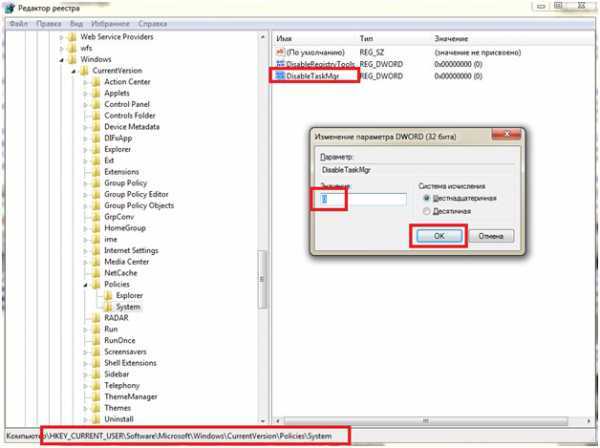
Отключение параметров совместимости
Довольно редко, но встречается ситуацию, когда режим совместимости или не вовсе не нужен, либо только усугубляет ситуацию. Для проверки этой теории:
- Запускаем ПК и находим на рабочем столе ярлык браузера.
- Кликаем по нему ПКМ для вызова контекстного меню.
- В выпадающем списке выбираем вариант «Свойства».
- В открывшемся окне переходим во вкладку «Совместимость».
- Находим блок «режим…», снимаем галочку напротив пункта «запустить программу в режиме совместимости».
- Подтверждаем серьезность намерений кнопкой «Применить» в правом нижнем углу пользовательского окна.
Если это не помогло, тогда двигаемся дальше по статье.
Удаление служб Windows 10 через командную строку
Первый способ удаления служб из операционной системы Windows 10 заключается в использовании командной строки и команды «sc delete». Данная команда выполняет удаление раздела реестра, который отвечает за работу указанной службы, что приводит к удалению службы из системы. Если в момент удаления служба все еще работает, то она помечается для удаления в будущем.
Для того чтобы удалить службу при помощи данной команды необходимо знать имя службы, под которым она зарегистрирована в системе. Чтобы узнать это имя можно воспользоваться встроенной программой «Службы». Чтобы запустить программу «Службы» нажмите комбинацию клавиш Window-R и выполните команду «services.msc». Также эту программу можно найти в «Панели управления», а разделе «Система и безопасность – Администрирование – Службы».
Отключение ненужных служб в Windows 10
В программе «Службы» нужно найти службу, которую вы хотите удалить из Windows 10, кликнуть по ней правой кнопкой мышки и перейти в «Свойства».
В результате появится небольшое окно с информацией о выбранной вами службе. Здесь, на вкладке «Общее», в самом верху окна будет указано «Имя службы». То именно то имя, которое нам и нужно для удаления.
После этого нужно открыть командную строку с правами администратора. Для этого проще всего воспользоваться поиском в меню «Пуск». Откройте меню «Пуск», введите команду «cmd» и запустите ее от имени админа.
После запуска командной строки можно приступать к удалению службы. Для этого сначала желательно остановить работу службы. Это можно сделать при помощи команды «sc stop ServiceName», где «ServiceName» — это название службы, которое вы узнали на предыдущем этапе.
После остановки службы ее можно удалить. Для этого используйте команду «sc delete ServiceName». Как и в предыдущем случае, «ServiceName» нужно заменить на название нужной вам службы.
Как отредактировать удалённый реестр?


























